Komputer riba telah menjadi sangat cekap kuasa, tetapi terdapat banyak situasi di mana anda perlu memanjangkan hayat bateri komputer anda sebanyak mungkin, walaupun ia memerlukan sedikit pengorbanan.
Jika anda perlu menjadikan hayat bateri PC Windows 11 anda tahan lebih lama, cuba satu (atau lebih) petua ini untuk mengoptimumkan penggunaan bateri anda.
Jadual Kandungan 
Tukar Mod Kuasa Anda
Microsoft Windows 11 mempunyai beberapa pratetap yang dikenali sebagai “Mod Kuasa” yang anda boleh bertukar secara manual antara ubah berapa banyak bateri menghabiskan pengalaman komputer anda. Untuk menukar tetapan kuasa ini:
Buka Menu Mula dan buka Tetapan. Pilih Sistem. Di bawah Sistem, Pilih Kuasa & Bateri. 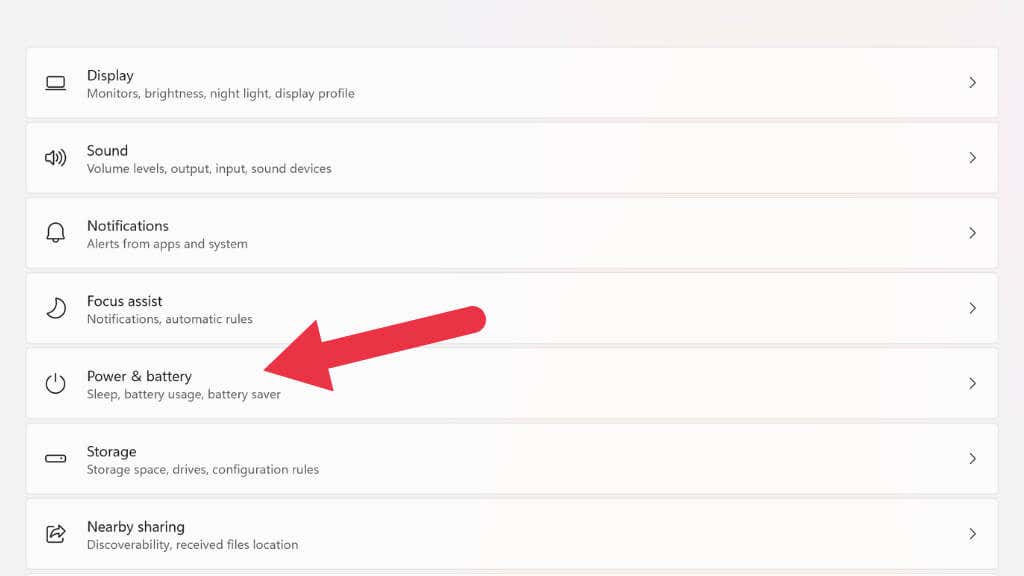 Di bawah Mod Kuasa, pilih yang paling sesuai dengan keperluan anda.
Di bawah Mod Kuasa, pilih yang paling sesuai dengan keperluan anda. 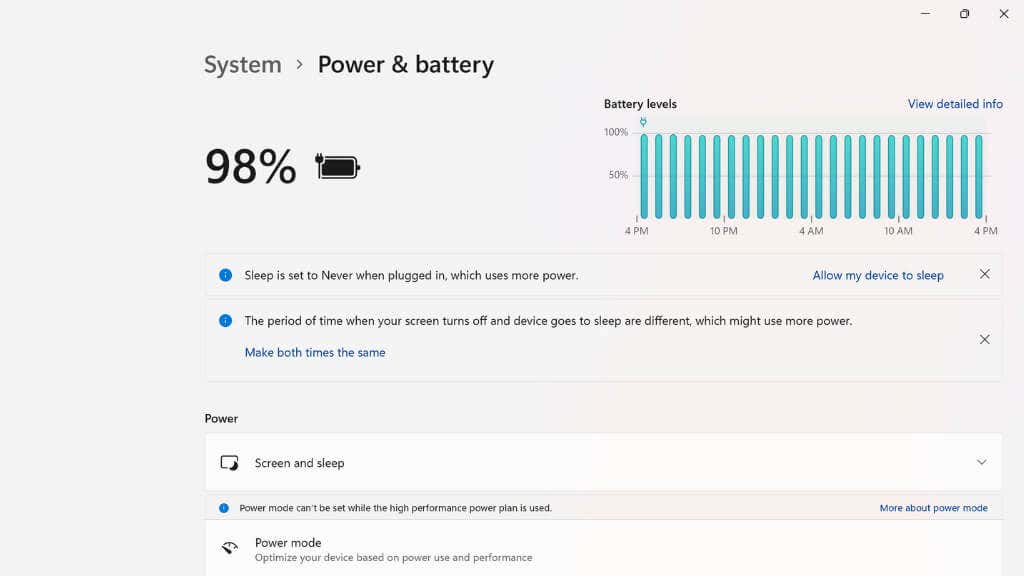
Terdapat tiga pilihan kuasa: Kecekapan kuasa terbaik, Seimbang dan Prestasi Terbaik.
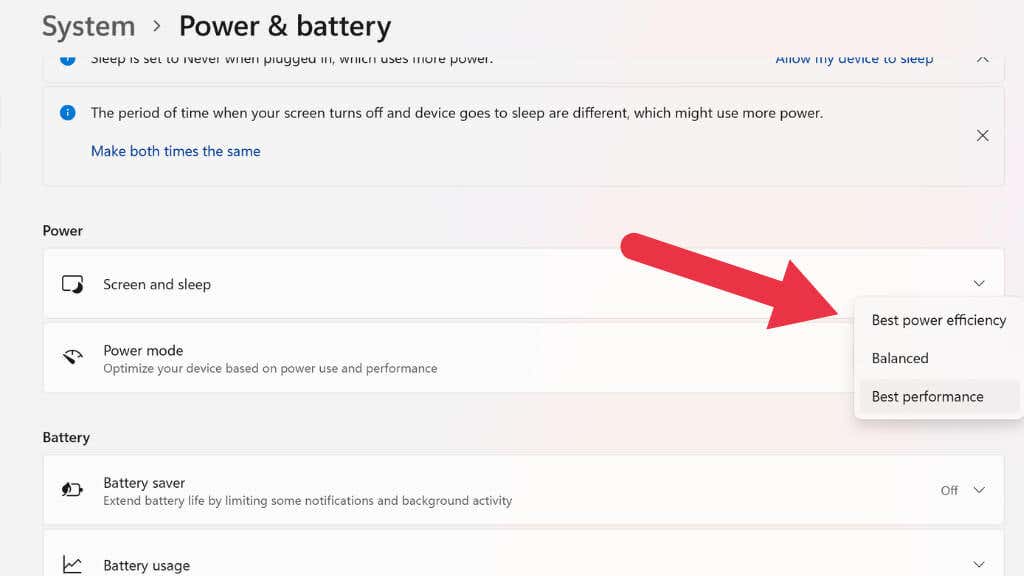
Cuba alihkan satu takuk ke bawah daripada mod kuasa semasa anda untuk meningkatkan hayat bateri. Jika anda bertukar kepada kecekapan kuasa Terbaik, anda mungkin mengalami sedikit ketinggalan semasa melakukan beberapa perkara pada komputer riba anda, tetapi anda sepatutnya melihat peningkatan ketara dalam hayat bateri. Pelan kuasa lama masih wujud dalam Windows 11, tetapi Mod Kuasa lebih mudah digunakan dan sama berkesan dalam pengalaman kami.
Hidupkan Penjimat Bateri untuk Menguruskan Aktiviti Latar Belakang
Selain mod kuasa, sistem pengendalian juga mempunyai ciri baharu seperti mod Penjimat Bateri yang agresif. Penjimat Bateri melumpuhkan sekumpulan fungsi berbeza dalam Windows 11 yang kebanyakannya tidak kelihatan kepada anda tetapi menggunakan banyak kuasa. Ini termasuk penyegerakan e-mel dan kalendar, kemas kini jubin langsung dan aktiviti apl latar belakang.
Pergi ke Mula > Tetapan > Sistem > Kuasa & Bateri.
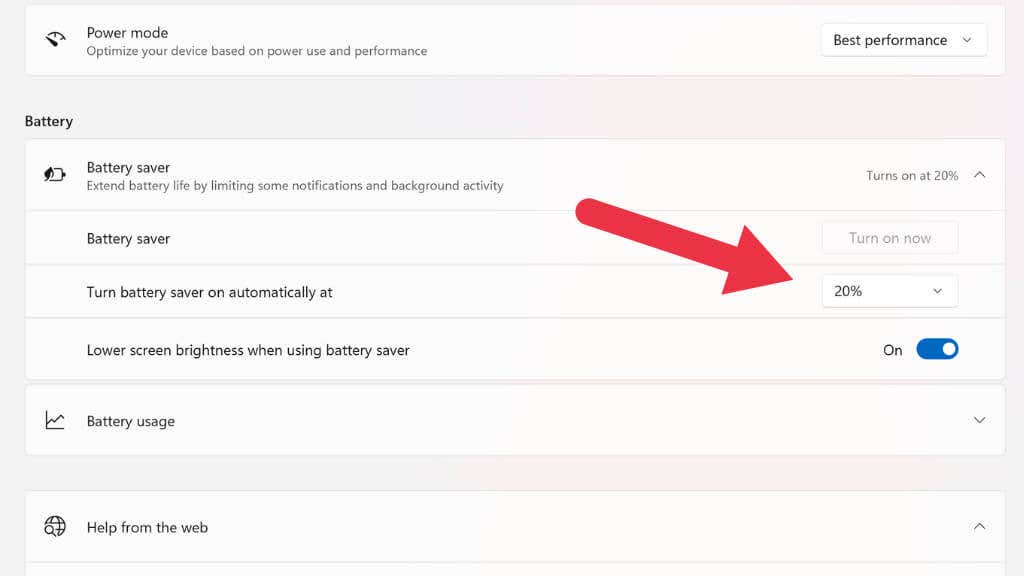
Di sini sama ada pilih untuk menghidupkan ciri Penjimat Bateri dengan segera atau tetapkannya untuk dihidupkan secara automatik apabila peratusan bateri anda jatuh di bawah paras yang ditentukan.
Turunkan Kecerahan Paparan
Lampu latar dalam skrin komputer riba kami ialah salah satu kuasa terbesar di seluruh komputer. Anda akan menambah masa bateri yang ketara dengan hanya mengurangkan kecerahan skrin komputer riba anda.
Terdapat dua cara utama untuk melaraskan kecerahan pada komputer riba Windows 11. Yang pertama ialah menggunakan pintasan tetapan di kawasan pemberitahuan di hujung kanan Bar Tugas. Klik kiri pada kawasan pemberitahuan, dan kemudian gunakan penuding tetikus anda untuk menyeret peluncur kecerahan ke kiri untuk menurunkan kecerahan, atau ke kanan untuk meningkatkannya.
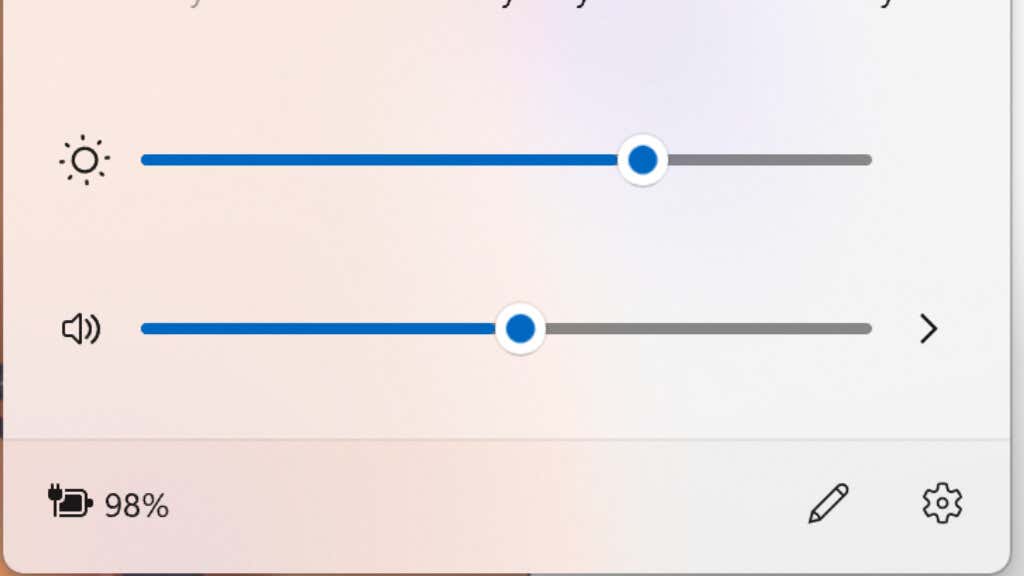
Cara kedua ialah menggunakan butang pelarasan kecerahan khusus komputer riba anda. Biasanya, dua daripada kekunci fungsi (cth., F11 dan F12) melakukan tugas dua kali sebagai kawalan kecerahan.
Matikan HDR
Jika anda bernasib baik kerana mempunyai komputer riba yang menyokong HDR (Julat Dinamik Tinggi), anda boleh menjimatkan sedikit kuasa bateri dengan memastikan HDR dimatikan. HDR membenarkan skrin (menunjukkan kandungan HDR) melebihi kecerahan maksimum kandungan standard. Ini membolehkan beberapa visual yang benar-benar menarik perhatian, tetapi lebih banyak kecerahan menyamai lebih banyak cabutan kuasa, jadi adalah idea yang baik untuk menogolnya untuk penjimatan kuasa yang bagus.
Cara terpantas untuk menghidupkan atau mematikan HDR dalam Windows 11 ialah menggunakan pintasan papan kekunci Windows Key + Alt + B. Anda juga boleh menogolnya dalam tetapan paparan anda, tetapi pintasan itu lebih pantas dan mengubah suai tetapan yang sama.
Undervolt Komputer Anda

Anda mungkin pernah mendengar tentang”overclocking”di mana komponen komputer ditolak melebihi had kilangnya. Anda pastinya tidak sepatutnya berbuat demikian jika anda mahu hayat bateri komputer riba anda lebih lama, tetapi anda boleh cuba”undervolting”komputer riba anda.
Undervolting memerlukan panduan tersendiri, jadi kami tidak akan cuba menunjukkan kepada anda cara melakukannya di sini. Terdapat banyak panduan hebat di web, terutamanya di YouTube. Sebaliknya, kami akan menerangkan cara ia boleh membantu.
Setiap CPU dan GPU mempunyai voltan standard yang diperlukan untuk berfungsi dengan baik. Watt komponen ini adalah sama dengan voltan didarab dengan amperage. Jika anda menurunkan voltan, itu mengurangkan watt. Kurang watt bermakna hayat bateri lebih lama, dan anda akan mempunyai komputer riba yang lebih sejuk dan senyap untuk but!
Undervolting dilakukan dalam BIOS atau dengan menggunakan aplikasi seperti Throttlestop. Menurunkan voltan CPU adalah tidak berbahaya, tetapi jika anda menurunkannya terlalu banyak, ia akan menyebabkan ketidakstabilan atau menghalang komputer daripada but dalam beberapa kes. Ini mudah diperbetulkan dengan melakukan tetapan semula BIOS, atau UEFI; hanya semak manual untuk butiran.
Matikan Teknologi Wayarles
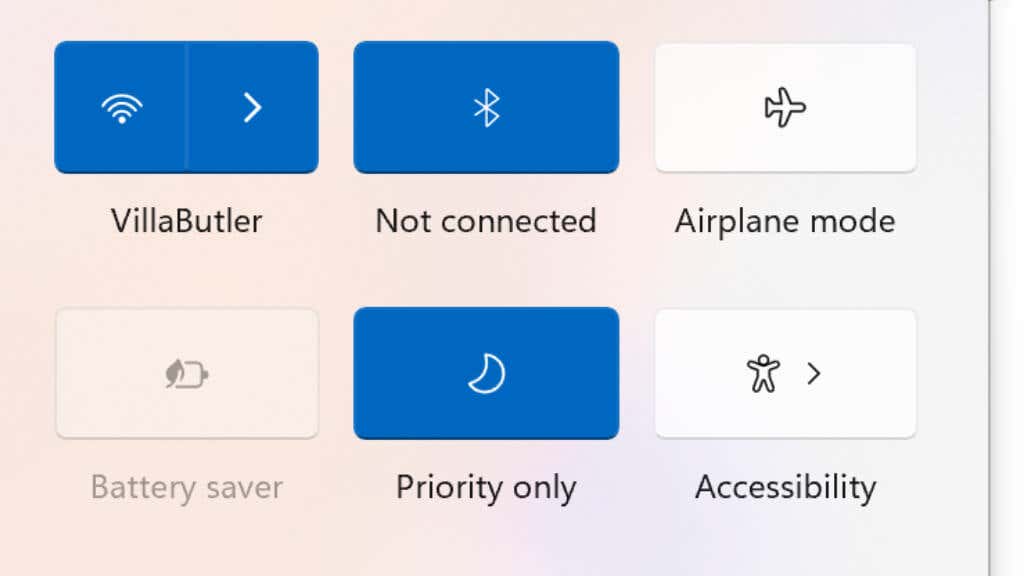
Jika anda tidak memerlukan Bluetooth, Wi-Fi atau sambungan selular, matikan ciri ini dalam Windows 11 untuk menjimatkan kuasa bateri. Anda boleh mematikan setiap ciri wayarles secara berasingan dengan mengklik pada kawasan pemberitahuan dan kemudian menogolnya dalam panel yang muncul. Kebanyakan komputer riba juga mempunyai pintasan papan kekunci yang membolehkan anda menghidupkan dan mematikan ciri ini tanpa menggunakan kawalan Windows.
Jika anda ingin mematikan semua ciri wayarles anda sekali gus, gunakan Mod Pesawat. Sama ada dengan menogol butang Mod Pesawat dalam panel yang sama di mana anda boleh menogol Wi-Fi dan Bluetooth atau dengan menggunakan pintasan papan kekunci jika komputer riba anda mempunyai satu.
Matikan Ciri Pencahayaan

Banyak komputer riba berorientasikan permainan mempunyai ciri pencahayaan RGB yang cantik, yang biasanya menyertakan sekurang-kurangnya pencahayaan animasi di bawah kekunci papan kekunci anda ; malah komputer riba bukan permainan sering mempunyai papan kekunci berlampu bawah untuk memudahkan mereka yang perlu menaip dalam gelap.
Walaupun cabutan kuasa daripada pencahayaan RGB mungkin kecil, ia bukanlah sesuatu yang kecil. Sama ada matikan atau atau kurangkan setakat yang anda boleh bertolak ansur dengan menaip dalam gelap.
Tutup Apl Latar Belakang atau Tab Penyemak Imbas
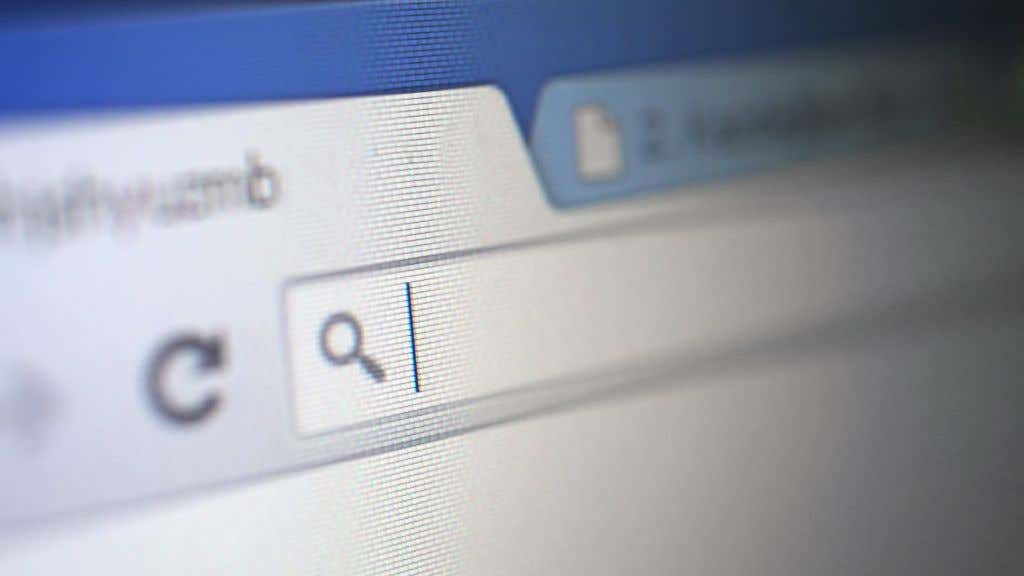
Mod Penjimat Bateri, seperti yang dibincangkan di atas, mematikan pelbagai proses latar belakang yang memakan kuasa, tetapi anda boleh juga menutup aplikasi latar belakang secara manual yang mungkin menggunakan jus anda. Fikirkan aplikasi seperti permainan memuat turun Steam di latar belakang atau semua tab penyemak imbas tambahan yang telah anda buka.
Tutup mana-mana aplikasi yang anda tidak perlukan sepenuhnya pada masa ini, dan itu akan mengurangkan penggunaan kuasa keseluruhan anda dengan ketara. Anda juga boleh menyemak Windows Task Manager untuk aplikasi yang menggunakan sejumlah besar sumber dan menutupnya jika ia tidak diperlukan.
Kurangkan Kadar Penyegaran dan Resolusi Monitor Anda
Banyak komputer riba kini mempunyai monitor resolusi tinggi dengan kadar muat semula setinggi langit. Ini menjadikan pengalaman pengguna yang hebat, tetapi ciri ini memerlukan kuasa! Jika anda mahu komputer riba anda berjalan lebih lama, kurangkan peleraian, kadar muat semula atau kedua-duanya.
Untuk menukar resolusi anda, klik kanan pada Desktop dan pilih Tetapan Paparan. 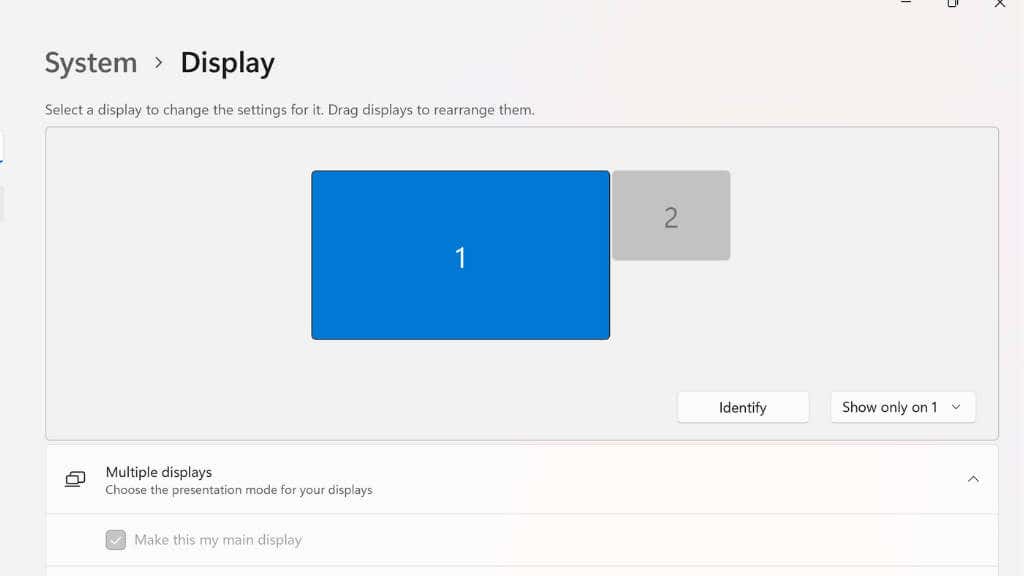 Di bawah Resolusi Paparan, pilih nilai yang lebih rendah daripada menu lungsur. Pastikan anda memilih peleraian yang mempunyai nisbah bidang yang sama dengan peleraian yang disyorkan untuk skrin anda. Ini akan mengelakkan herotan imej. Dengan memilih peleraian yang lebih rendah untuk paparan anda, imej akan kelihatan kurang jelas dan akan kelihatan lebih lembut apabila anda pergi ke bawah. Jadi pilih peleraian yang lebih rendah yang paling sesuai untuk keperluan anda.
Di bawah Resolusi Paparan, pilih nilai yang lebih rendah daripada menu lungsur. Pastikan anda memilih peleraian yang mempunyai nisbah bidang yang sama dengan peleraian yang disyorkan untuk skrin anda. Ini akan mengelakkan herotan imej. Dengan memilih peleraian yang lebih rendah untuk paparan anda, imej akan kelihatan kurang jelas dan akan kelihatan lebih lembut apabila anda pergi ke bawah. Jadi pilih peleraian yang lebih rendah yang paling sesuai untuk keperluan anda. 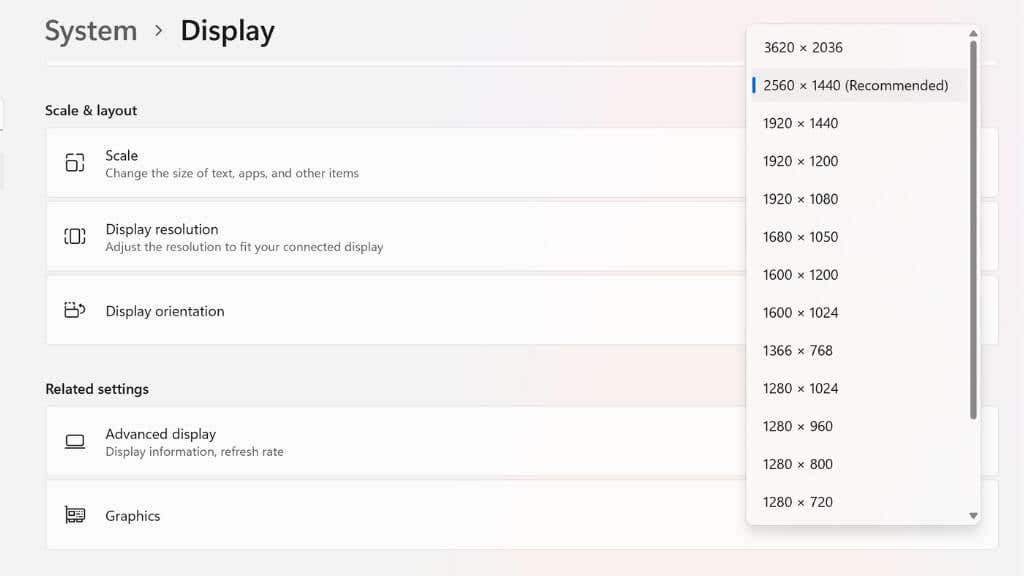 Untuk mengurangkan kadar penyegaran, pilih Paparan Terperinci daripada tetingkap Paparan tempat anda menukar peleraian.
Untuk mengurangkan kadar penyegaran, pilih Paparan Terperinci daripada tetingkap Paparan tempat anda menukar peleraian. 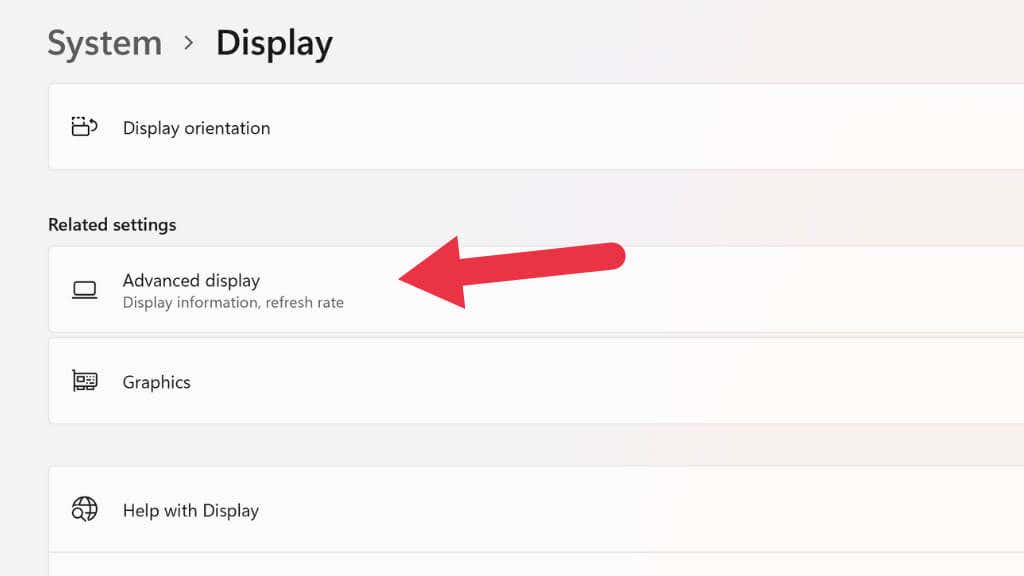 Kemudian di bawah Pilih kadar muat semula, pilih kadar muat semula yang lebih rendah daripada menu lungsur. 60Hz ialah kadar penyegaran tujuan umum yang baik untuk bekerja atau bermain, tetapi anda boleh pergi lebih rendah daripada ini pada sesetengah komputer riba, yang menawarkan pilihan kadar penyegaran 48hz, 40Hz, 30Hz, dan mungkin juga lebih rendah. Ini akan menjadikan pergerakan kurang lancar, tetapi jika anda melakukan kerja pejabat atau menonton filem, ini adalah kompromi yang bagus untuk memerah lebih banyak hayat daripada bateri.
Kemudian di bawah Pilih kadar muat semula, pilih kadar muat semula yang lebih rendah daripada menu lungsur. 60Hz ialah kadar penyegaran tujuan umum yang baik untuk bekerja atau bermain, tetapi anda boleh pergi lebih rendah daripada ini pada sesetengah komputer riba, yang menawarkan pilihan kadar penyegaran 48hz, 40Hz, 30Hz, dan mungkin juga lebih rendah. Ini akan menjadikan pergerakan kurang lancar, tetapi jika anda melakukan kerja pejabat atau menonton filem, ini adalah kompromi yang bagus untuk memerah lebih banyak hayat daripada bateri. 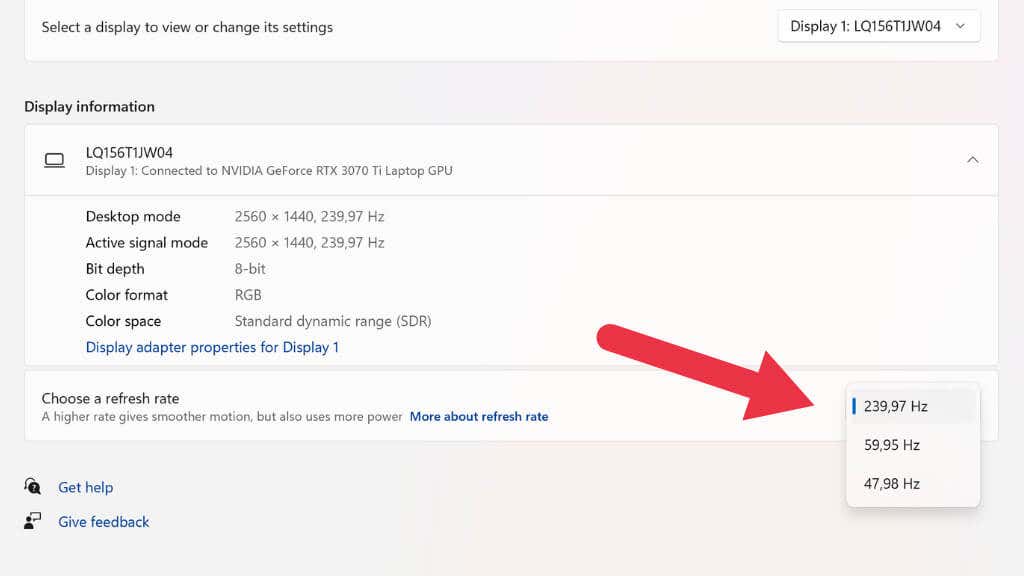
Pada sesetengah komputer riba dengan paparan VRR (Variable Refresh Rate), anda juga akan melihat”Resolusi Dinamik”sebagai salah satu pilihan resolusi. Ini adalah satu lagi cara yang bagus untuk menjimatkan kuasa bateri, di mana Windows akan melaraskan kadar muat semula secara automatik agar sepadan dengan kandungan pada skrin. Ini bermakna anda sentiasa mendapat kadar muat semula yang optimum untuk perkara seperti main balik video, tetapi pada sesetengah komputer riba, ini boleh menyebabkan kelipan yang kelihatan untuk sesetengah pengguna.
Gunakan Hibernasi Daripada Mod Tidur (Atau Matikan Komputer Riba Anda)
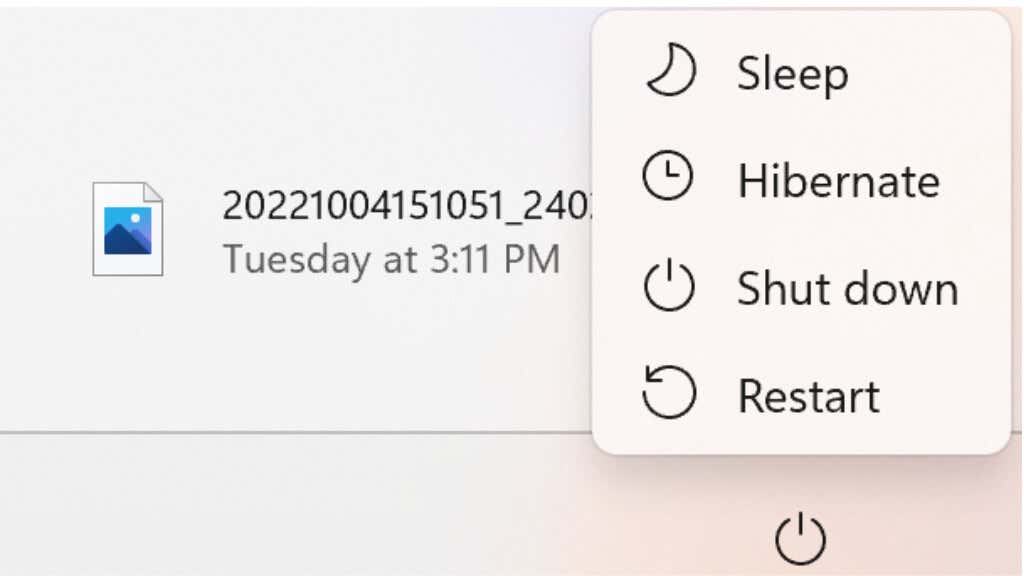
Apabila anda meletakkan komputer riba anda tidur dengan menekan butang kuasa, ia masih menggunakan sedikit kuasa bateri. Hibernate sebaliknya tidak menggunakan kuasa kerana ia menyimpan kandungan RAM anda ke cakera sebelum dimatikan. Jika anda tidak mengambil berat tentang menyimpan sesi anda, anda boleh mematikan komputer riba sepenuhnya.
Dengan komputer riba pantas yang menggunakan SSD sebagai pemacu cakera utamanya, terdapat sedikit faedah antara menyambung semula daripada tidur dan mod lain. Oleh itu, adalah satu helah yang baik untuk memastikan peratusan bateri komputer riba anda masih berada di tempat pada kali berikutnya anda perlu menggunakannya.
Ganti Bateri, Beli Bateri Kedua, Bank Kuasa atau Penyongsang Bateri
Akhir sekali, jika anda benar-benar tidak dapat meregangkan bateri komputer riba anda sejauh yang anda perlukan untuk pergi , pertimbangkan bahawa bateri mungkin memerlukan penggantian jika ia berumur beberapa tahun. Selepas beberapa ratus kitaran, kesihatan bateri merosot dan mereka biasanya kehilangan sejumlah besar kapasiti mereka.
Jika anda mempunyai komputer riba dengan bateri yang mudah ditanggalkan, anda mungkin mempertimbangkan untuk membeli yang kedua dan mengembara dengannya supaya anda boleh menukar bateri apabila diperlukan. Anda mungkin mempunyai pilihan bateri berkapasiti lebih tinggi daripada komputer riba yang dihantar.

Banyak komputer riba kini boleh berjalan atau mengecas daripada sumber kuasa USB-C. Jadi, jika anda melabur dalam bank kuasa yang besar dengan Penghantaran Kuasa (PD) USB-C, anda boleh menggunakannya untuk memastikan semua alat anda, termasuk komputer riba anda, ditutup untuk tempoh masa yang panjang.
Jika anda memerlukan komputer riba anda untuk berjalan untuk jangka masa yang luar biasa, seperti semasa pemadaman bergolek, stesen janakuasa penyongsang bateri litium mudah alih patut dipertimbangkan.

